

Spotify Music Converter
![]() Accueil >Tutoriels >Spotify Music tips > 2 meilleures façons de jouer Spotify Music sur Amazon Echo
Accueil >Tutoriels >Spotify Music tips > 2 meilleures façons de jouer Spotify Music sur Amazon Echo
Les abonnés aux services de streaming Spotify sont autorisés à connecter le compte Spotify aux appareils Amazon Echo et à demander à Alexa de jouer sur Spotify. Et les nouveaux utilisateurs bénéficient également d'un essai gratuit d'un mois qui permet aux utilisateurs d'accéder pleinement au service de musique et de tester les appareils Amazon Echo. Et ici, nous vous présenterons les 2 meilleures façons de lire de la musique ou des listes de lecture Spotify sur Amazon Echo , que vous soyez un utilisateur Premium ou non.

Option 1: Lier le compte Spotify aux haut-parleurs Amazon Echo
Option 2: Jouer Spotify Music sur Amazon Echo avec Amazon Music
Étape 1: Connectez le périphérique Amazon Echo à l'application Amazon Alexa. Vous pouvez télécharger l'application Amazon Alexa depuis Apple Store ou Google Play puis vous enregistrer pour connecter à Amazon Echo.
Étape 2: Lier le compte Spotify à Amazon Alexa.
Il suffit d'exécuter l'application Amazon Alexa sur votre téléphone ou votre tablette, puis appuyez sur Paramètre dans la partie gauche de l'écran, puis sur la section Musique et multimédia .

Un écran s'affichera les services de musique, y compris Spotify, vous pouvez appuyer sur l'option "Lier le compte sur Spotify.com" .
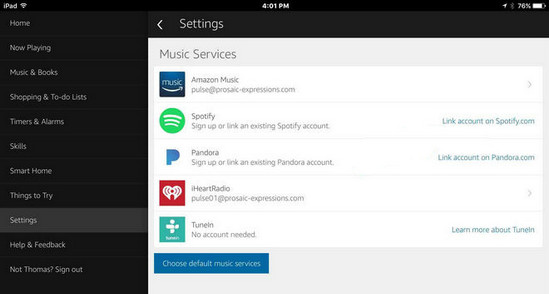
Un écran "Connecter Alexa à votre compte Spotify" s'affiche.
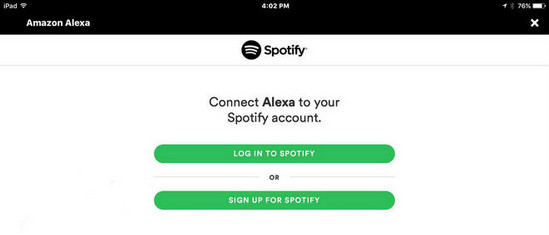
Cliquez sur le bouton vert "Se connecter à Spotify" et entrez votre nom d'utilisateur et votre mot de passe si vous avez un compte Spotify. Puis une page apparaîtra affichant "Votre compte Spotify a été lié avec succès".
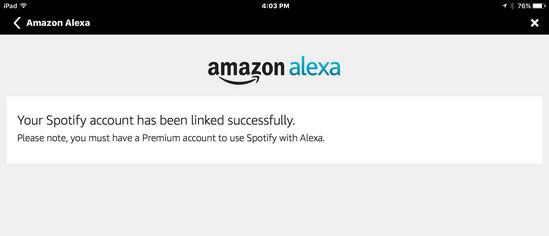
Étape 3: Lecture de musique ou de playlist Spotify sur Amazon Echo. Vous pouvez définir l'application Spotify Music comme lecteur de musique par défaut sur Alexa si nécessaire. Et maintenant vous pouvez demander à Alexa de jouer sur Spotify en utilisant les commandes vocales.
Lier Spotify à Amazon Echo ne fonctionne que pour les utilisateurs Premium Spotify ou poyr les utilisateurs gratuit pendant un essai gratuit d'un mois. La musique Spotify sont protégés par DRM pour nous empêcher de les diffuser sur d'autres lecteurs de musique. Nous présentons ici un moyen de transférer de la musique ou des playlists Spotify depuis un ordinateur vers Amazon Music pour les lire directement sur Amazon Echo. Il est très facile à utiliser et tout ce que vous devez faire est de supprimer légalement la protection DRM de la musique Spotify avec Spotify Music Converter, alors vous pouvez télécharger la musique de Spotify sur Amazon facilement.

Spotify Music Converter:
Étape 1.Faite glisser le lien de la musique de Spotify à Sidify
Lancer Spotify Music Converter et Spotify ouvrira automatiquement en même temps. Trouvez votre chanson préférée sur Spotify et faite glisser le lien de la musique de Spotify à Sidify.
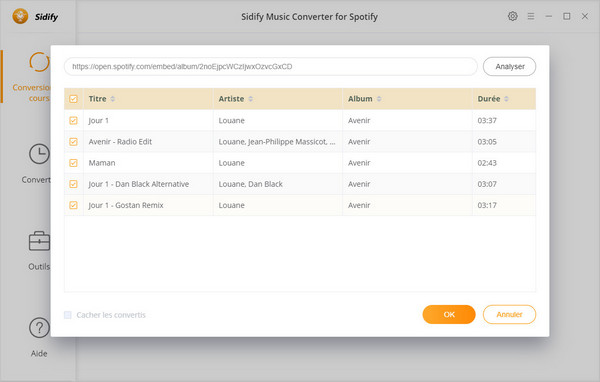
Après avoir ajouté l'URL, attendez une seconde jusqu'à ce que Sidify analyse le lien. Cliquez sur " OK " pour ajouter la piste à Sidify.
Étape 2Régler les paramètres de sortie de la conversion
Après avoir ajouté la piste Spotify, vous pouvez cliquer sur le bouton de Paramètres pour régler les paramètres de format de sortie, le mode de conversion, la qualité de sortie et le chemin de sortie.
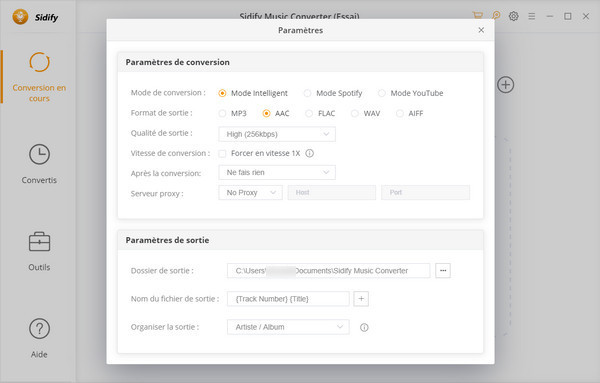
Étape 3Démarrer la conversion
Si vous n'avez pas besoin d'effectuer des réglages, il suffit de cliquer directement "Convertir" pour commencer la conversion.
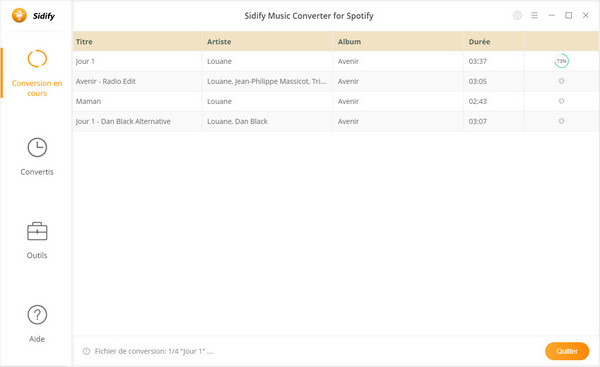
Étape 4Trouver les ficheirs convertis
Après la conversion, cliquez sur la barre à gauche Convertis pour trouver les morceaux convertis ou ouvrez directement le dossier de sortie .
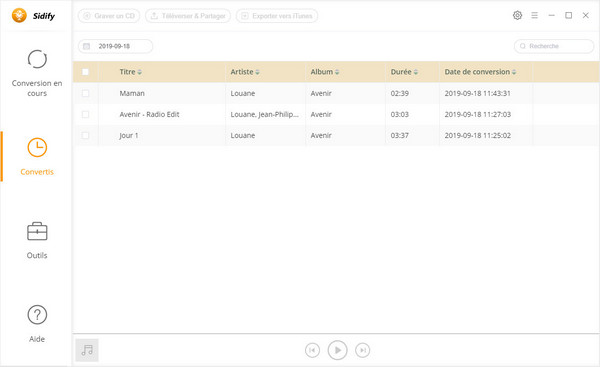
Étape 5Transférer Spotify Music sur Amazon Echo pour la lecture
Exécutez l'application Amazon Music sur votre ordinateur et connectez-vous à votre ID, puis faites glisser les fichiers de l'ordinateur vers la sélection de téléversement...
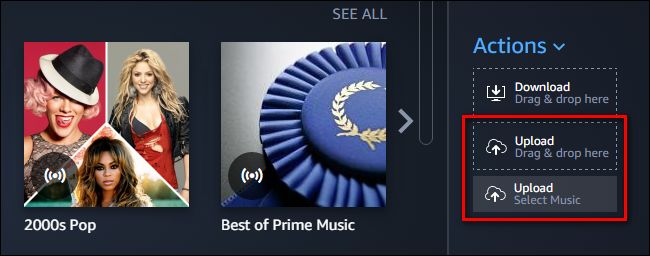
Commencez à télécharger la musique Spotify convertie sur Amazon. Cliquez sur Ma musique > Chansons > choisissez le filtre Hors connexion , puis cliquez sur l'icône de téléchargement. Les fichiers Spotify Music convertis ou le dossier à télécharger.
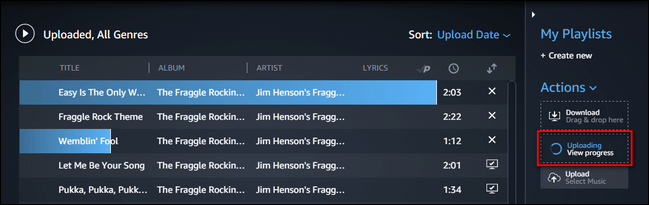
L'interface utilisateur de Sidify peut être modifiée en raison de la mise à jour. Consultez le dernier tutoriel du logiciel >>
Note : La version d'essai gratuit de Spotify Music Converter ne vous permet que de convertir 1 minute pour chaque fichier audio, vous pouvez déverrouiller cette limitation en achetant la version complète.

Apple Music Converter est un excellent téléchargeur de musique Apple Music pour les utilisateurs Windows qui peut télécharger de la musique ou des playlists Apple, de la musique M4P et des livres audio iTunes en des formats audio de haute qualité MP3, AAC, AIFF, WAV ou FLAC.
En savoir plus >